5.9 إنشاء نسخة عمل للدمج أو التحديث أو المقارنة #
إنشاء نسخة عمل Working Copy من التطبيق لدمج التغييرات أو تحديثها أو مقارنتها.
5.9.1 حول نسخ العمل #
تعرف على نسخة العمل Working Copy.
تُمكّن نسخة العمل Working Copy المطورين من إنشاء نسخة خاصة من التطبيق، وإجراء تغييرات عليها، ثم دمجها مرة أخرى في تطبيق التطوير الرئيسي (أو التطبيق الرئيسي ). وبالمثل، يمكنك أيضًا دمج تغييرات التطبيق الرئيسي في نسخة العمل. أثناء عملية التصدير، يمكنك عرض مقارنة (أو اختلاف) بين نسخة العمل والتطبيق الرئيسي، ثم تحديد التغييرات التي تريد دمجها.
حالة الاستخدام الشائعة لهذه الميزة هي عندما تريد اختبار بعض التغييرات على صفحة أولاً ثم دمجها مرة أخرى في التطبيق الرئيسي لاحقًا.
حول عملية المقارنة #
عند مقارنة نسخة عمل بالتطبيق الرئيسي، يُستخرج تصدير YAML مُقسّم لكلا التطبيقين، ويُولّد مجموع اختباري لكل ملف على حدة. تُصدّر نسخة العمل مع مُعرّفاتها الأصلية لضمان تطابقها بين التطبيقين. ثم تُقارن المجموعان الاختباريان لتحديد الاختلافات بينهما.
ملحوظة: يتم تصدير YAML لكلا التطبيقين في مهمة خلفية. لذلك، يجب
JOB_QUEUE_PROCESSESتفعيل قاعدة بياناتك (أي أنJOB_QUEUE_PROCESSESتكون قيمتها أكبر من الصفر). إذا تم تعطيل قائمة انتظار المهام، فلن يظهر أي تقدم في شريط التقدم. يُرجى العلم أنه في قواعد البيانات متعددة المستأجرين،JOB_QUEUE_PROCESSESقد يحل إعداد CDB محل إعداد PDB، لذا يجب تفعيل كليهما. لمعرفة المزيدJOB_QUEUE_PROCESSES، راجع دليل تثبيت Oracle APEX للتحكم في عدد المهام المتزامنة.
عند مقارنة نسخة العمل بالتطبيق الرئيسي، استخدم MAIN_APP_IDسلسلة الاستبدال لتحديد معرف التطبيق الرئيسي إذا كان التطبيق الحالي عبارة عن نسخة عمل.
حول عملية الدمج #
تأخذ عملية الدمج مجموعة فرعية من الصفحات والمكونات المشتركة من نسخة العمل، وتُعيد استيرادها إلى التطبيق الرئيسي. إذا كانت الصفحة أو المكون المشترك موجودًا، فسيتم استبداله. لذلك، سيتم استبدال التغييرات في تطبيقك الرئيسي غير الموجودة في نسخة العمل بدمج نسخة العمل.
أنواع المكونات غير المدعومة #
لا تدعم نسخ العمل الدمج التلقائي لأنواع المكونات التالية:
- الترجمات Translations
- القوالب أو السمات Themes
- قوالب السمات Theme Templates
- الكائنات الداعمة Supporting Objects
- خصائص التطبيق Application Properties
- مكونات مستوى مساحة العمل Workspace-level components (مثل مجموعات التطبيقات وبيانات الاعتماد والخوادم البعيدة)
بالنسبة لأنواع المكونات غير المدعومة، تقترح Oracle على المطورين دمج نسخة العمل العاملة، وحذفها، ثم تطبيق الإضافات أو التغييرات يدويًا على أنواع المكونات غير المدعومة.
حدود إنشاء نسخة عمل #
تتضمن قيود نسخ العمل ما يلي:
- لا يمكنك إنشاء نسخة عمل من نسخة العمل.
- يجب حذف صفحات النسخة العاملة المحذوفة أو المكونات المشتركة يدويًا في التطبيق الرئيسي.
- قد يكون قد تم إزالة المكونات المدرجة على أنها مفقودة في نسخة العمل أو قد تكون موجودة فقط في التطبيق الرئيسي.
- عند إنشاء نسخة عمل، تُعطَّل جميع عمليات الأتمتة Automations. إذا كانت عمليات الأتمتة مُفعَّلة في التطبيق الرئيسي، فستظهر في تقرير الاختلافات أثناء المقارنة أو الدمج.إذا كان التطبيق يحتوي على عمليات أتمتة Automations، توصي Oracle بإلغاء تحديد عمليات الأتمتة قبل الدمج أو إعادة تمكين عمليات الأتمتة يدويًا بعد الدمج.
المشكلات المعروفة في نسخ العملتتضمن المشكلات المعروفة لنسخ العمل ما يلي:
- رسالة خطأ في الخادم Server Error – إذا كنت تشغّل APEX على قاعدة بيانات Oracle الإصدار 19c وتستخدم ميزة نسخة العمل، فعند اختيار الإجراءات ” دمج في الرئيسي” Merge into Main أو “تحديث من الرئيسي” Refresh from Main أو “مقارنة التغييرات” Compare Changes، قد تظهر لك رسالة “خطأ في الخادم” ناتجة عن رسالة خطأ ORA-00600 أساسية. على سبيل المثال:
ORA-00600: internal error code, arguments: [qjsnplsDecDomRefCnt:noValP], [], [], [], [], [], [], [], [], [], [], []
- الحل لهذا الخطأ هو الترقية إلى إصدار Oracle Database 19.16 أو أعلى.
- خطأ ORA-00001 error أثناء الدمج – تُصدر ميزة “نسخة العمل” خطأ قيد فريد ORA-00001 عند محاولة دمج تغييرات أسماء المكونات غير الفريدة. من المهم تنسيق تسمية المكونات المشتركة عبر نسخ العمل والتطبيق الرئيسي لتجنب حدوث هذا الخطأ.
5.9.2 إنشاء نسخة عمل من التطبيق #
إنشاء نسخة عمل من التطبيق على الصفحة الرئيسية للتطبيق.
لإنشاء نسخة عمل من التطبيق:
- عرض التطبيق:
- في الصفحة الرئيسية لمساحة العمل Workspace، انقر فوق أيقونة “منشئ التطبيقات” App Builder.
- حدد التطبيق.تظهر الصفحة الرئيسية للتطبيق.
- في الصفحة الرئيسية للتطبيق، ابحث عن مهام نسخة العمل Working Copy Tasks في الشريط الجانبي.
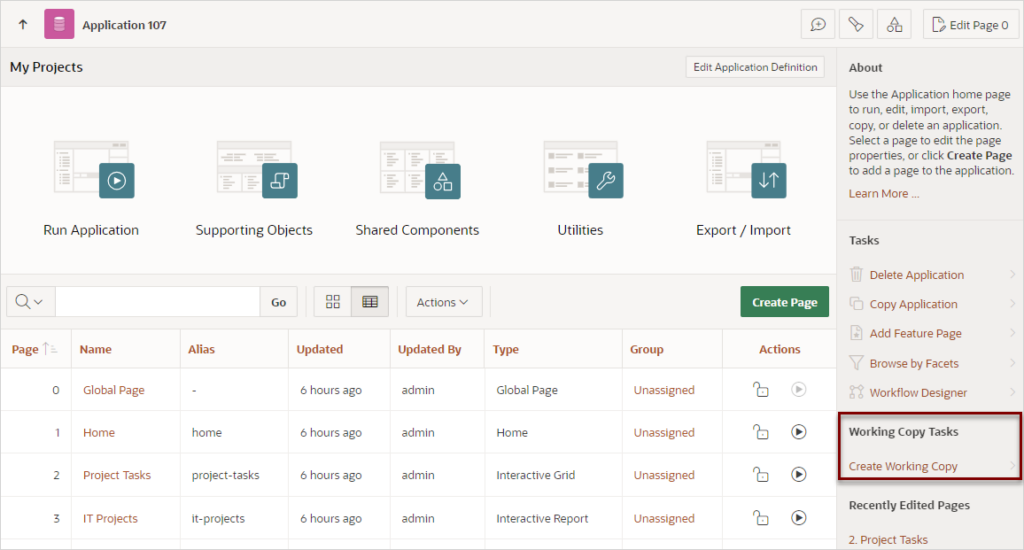
- تحت مهام نسخة العمل Working Copy Tasks، انقر فوق إنشاء نسخة عمل .يظهر معالج إنشاء نسخة العمل.
- عند إنشاء نسخة عمل:
- اسم نسخة العمل – أدخل اسمًا مختصرًا أو معرفًا لنسخة العمل.
- وصف نسخة العمل – أدخل وصفًا أو غرضًا لنسخة العمل.
- انقر فوق إنشاء نسخة عمل Create Working Copy. تظهر الصفحة الرئيسية للتطبيق. لاحظ أن اسم نسخة العمل Working Copy Name الذي حددته سابقًا يظهر بجوار اسم التطبيق.
5.9.3 حول قوائم ومهام نسخ العمل #
تعرف على القوائم والمهام المتوفرة في نسخة العمل.
قائمة نسخ العمل على الصفحة الرئيسية للتطبيق #
عند عرض نسخة العمل على الصفحة الرئيسية للتطبيق، يظهر اسم Name نسخة العمل بجوار اسم التطبيق وتظهر قائمة على شكل “نسخة العمل: الاسم” Working Copy: Name على شريط القائمة بين المكونات المشتركة Shared Components وصفحة التحرير Edit Page.
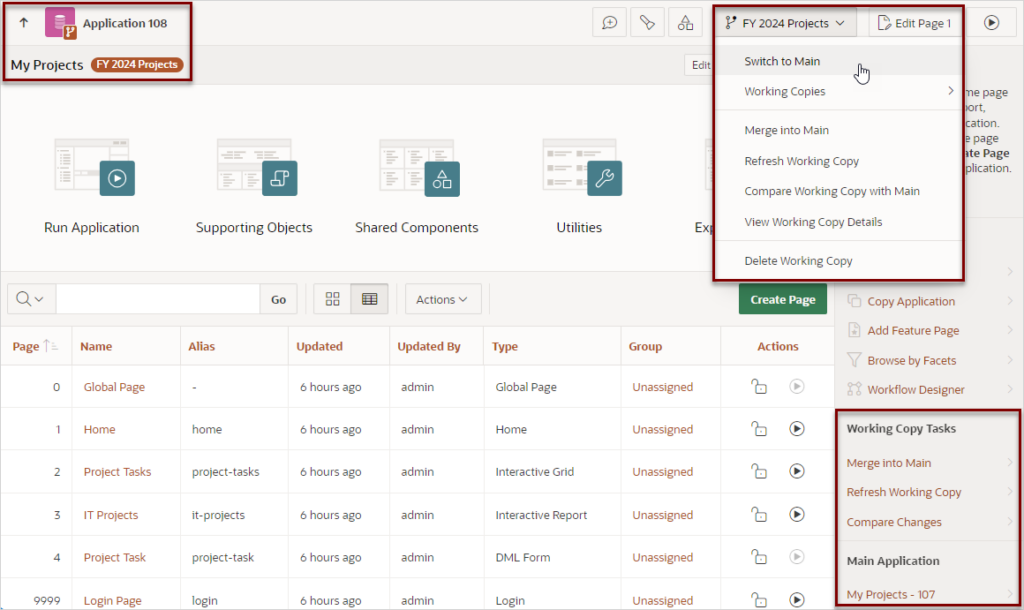
تتضمن الخيارات الموجودة في قائمة نسخة العمل: الاسم Working Copy: Name ما يلي:
- التبديل إلى التطبيق الرئيسي Switch to Main – روابط للتطبيق الرئيسي.
- نُسخ العمل Working Copies – تعرض روابط لنُسخ العمل الموجودة.
- الدمج في التطبيق الرئيسي Merge into Main – دمج التغييرات من نسخة العمل في التطبيق الرئيسي.
- تحديث نسخة العمل Refresh Working Copy – استيراد التغييرات من التطبيق الرئيسي إلى نسخة العمل.
- مقارنة نسخة العمل بالتطبيق الرئيسي Compare Working Copy with Main – مقارنة التغييرات بين نسخة العمل والتطبيق الرئيسي.
- عرض تفاصيل نسخة العمل View Working Copy Details – عرض أو تحرير اسم أو وصف نسخة العمل.
- حذف نسخة العمل Delete Working Copy – حذف نسخة العمل الحالية.
يتضمن الشريط الجانبي الموجود على الصفحة الرئيسية للتطبيق روابط لهذه الخيارات المستخدمة بشكل شائع:
- مهام نسخة العمل Working Copy Tasks:
- دمج مع الرئيسي Merge to Main
- تحديث نسخة العمل Refresh Working Copy
- مقارنة التغييرات Compare Changes
- التطبيق الرئيسي Main Application – تضمين رابط للتطبيق الرئيسي.
عرض نسخة العمل في مصمم الصفحة Page Designer #
قائمة “نسخة العمل: الاسم” Working Copy: Name تظهر أيضًا بين “المكونات المشتركة” Shared Components و” الحفظ” Save في شريط أدوات “مصمم الصفحة“.Page Designer تحتوي هذه القائمة على نفس الخيارات المتاحة في الصفحة الرئيسية للتطبيق والتي سبق شرحها. يتوفر خيار إضافي واحد في هذه القائمة وهو كما يلي:
- مقارنة الصفحة الحالية بالصفحة الرئيسية Compare Current Page with Main – مقارنة التغييرات بين آخر نسخة محفوظة للصفحة الحالية من نسخة العمل المفتوحة في مصمم الصفحة Page Designer مع نفس الصفحة في الرئيسية Main.
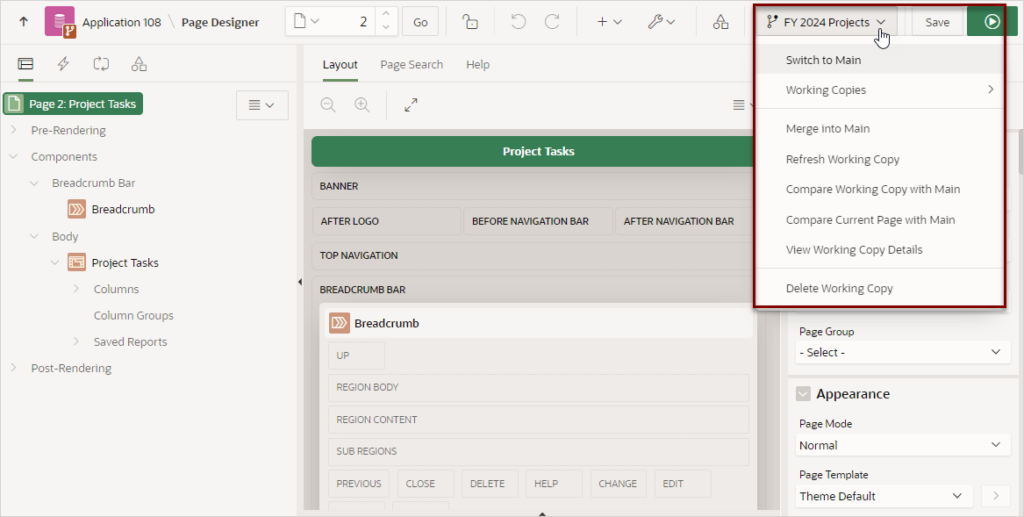
نصيحة: يمكنك العثور على المناقشات التفصيلية حول استخدام معظم خيارات القائمة “نسخة العمل: الاسم” لاحقًا في هذا القسم.
5.9.4 عرض نسخة العمل وتحريرها #
عرض وتحرير نسخة العمل الخاصة بالتطبيق.
لعرض نسخة العمل أو تحريرها:
- عرض التطبيق الرئيسي Main application:
- في الصفحة الرئيسية لمساحة العمل، انقر فوق أيقونة “منشئ التطبيقات” App Builder. تظهر الصفحة الرئيسية لـ App Builder .إذا كان للتطبيق نسخة عمل، فسيتم عرض عدد نسخ العمل على الصفحة الرئيسية للتطبيق. في عرض التقرير، يظهر عمود “نسخ العمل” Working Copies لعرض عدد نسخ العمل. في عرض الأيقونات، يظهر عدد نسخ العمل أسفل اسم التطبيق على يمين الأيقونة.
- إذا لم يكن هذا الخيار محددًا، فانتقل إلى عرض الأيقونات. في شريط التنقل، انقر على ” عرض الأيقونات” View Icons.
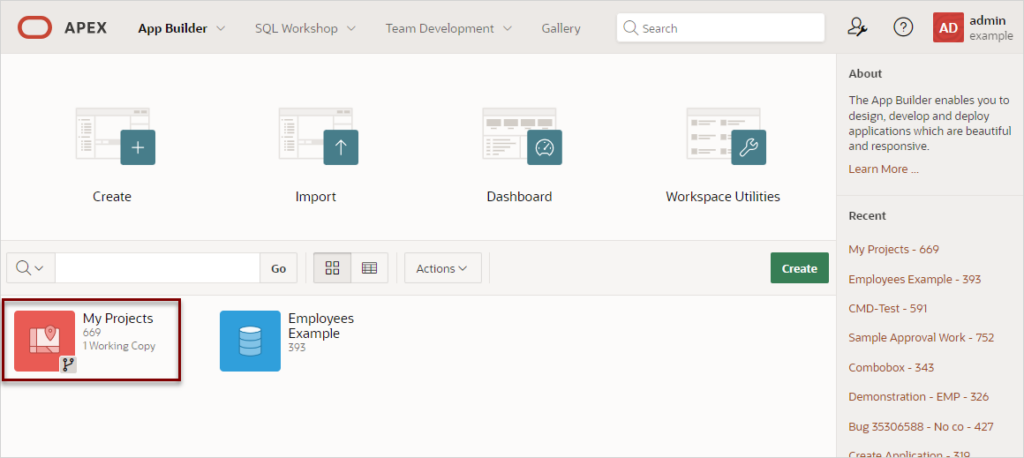
- حدد التطبيق الذي يحتوي على نسخة العمل Working Copy التي ترغب في عرضها. تظهر الصفحة الرئيسية لتطبيق نسخة العمل.
- تحت نُسخ العمل Working Copies على الشريط الجانبي، حدد نسخة لعرضها. تظهر الصفحة الرئيسية للتطبيق. لاحظ أن اسم نسخة العمل Name يظهر بجوار اسم التطبيق.
- قم بإجراء التغييرات على نسخة العمل. نصيحة: لمعرفة المزيد عن جميع الخيارات المتاحة في نسخة العمل، راجع حول قوائم ومهام نسخة العمل
5.9.5 مقارنة التغييرات بين نسخة العمل والنسخة الرئيسية #
مقارنة التغييرات بين نسخة العمل والتطبيق الرئيسي. يؤدي مقارنة التغييرات في نسخة العمل مع التطبيق الرئيسي إلى عرض مربع حوار يلخص ما تم تغييره أو إضافته أو ما هو مفقود.
ملحوظة: لدمج التغييرات أو تحديثها فعليًا، راجع دمج التغييرات من نسخة العمل في النسخة الرئيسية وتحديث نسخة العمل بالتغييرات من النسخة الرئيسية.
لمقارنة التغييرات بين نسخة العمل والتطبيق الرئيسي:
- عرض نسخة العمل Working Copy:
- في الصفحة الرئيسية لمساحة العمل، انقر فوق أيقونة “منشئ التطبيقات” App Builder. تظهر الصفحة الرئيسية لمُنشئ التطبيقات App Builder.
- إذا لم يكن هذا الخيار محددًا، فانتقل إلى عرض الأيقونات. في شريط التنقل، انقر على “عرض الأيقونات” View Icons.
- حدد التطبيق الرئيسي.Main application تظهر الصفحة الرئيسية للتطبيق.
- تحت نُسخ العمل Working Copies على الشريط الجانبي، حدد نسخة لعرضها. تظهر نسخة العمل. لاحظ أن اسم نسخة العمل Name يظهر بجوار اسم التطبيق.
- انقر فوق قائمة نسخة العمل: الاسم Working Copy: Name وحدد مقارنة نسخة العمل بالنسخة الرئيسية Compare Working Copy with Main. ملحوظة: يمكنك أيضًا تحديد “مقارنة التغييرات” Compare Changes من الشريط الجانبي. أو، إذا كنت تعرض صفحة في مصمم الصفحات، فانقر على قائمة “نسخة العمل: الاسم” Working Copy: Name ثم حدد “مقارنة نسخة العمل بالصفحة الرئيسية” Compare Working Copy with Main.
- يُصدّر مُنشئ التطبيقات التطبيق الرئيسي ونسخة العمل، ويُقارن النسختين. يظهر مربع حوار ” مقارنة اسم المشروع بالتطبيق الرئيسي” Compare Project Name with Main مُلخّصًا التغييرات أو الإضافات أو النقص.
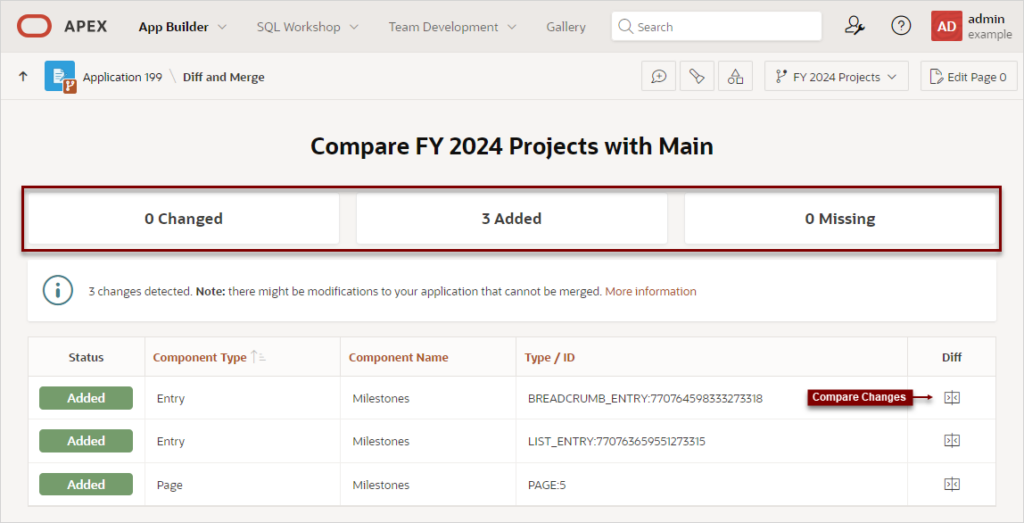
- لعرض الفرق بين التغييرات، انقر فوق أيقونة مقارنة التغييرات Compare Changes. تظهر نافذة “عرض الاختلافات”.View Differences. انقر على “إغلاق” Close للخروج من النافذة.
5.9.6 مقارنة التغييرات عبر نسخ العمل #
عرض ومقارنة التغييرات بين الصفحات الفردية عبر نسخ العمل المختلفة.
عند تعديل صفحة في نسخة العمل أو في التطبيق الرئيسي، يظهر زر عرض التغييرات في النسخ الأخرى View changes in other copies (![]() ) على شريط أدوات مصمم الصفحة Page Designer.
) على شريط أدوات مصمم الصفحة Page Designer.
يؤدي النقر فوق “عرض التغييرات في النسخ الأخرى” View changes in other copies إلى عرض مربع حوار يحتوي على تقرير عن نسخ التطبيق التي تم تعديل الصفحة الحالية فيها أو قفلها.
نصيحة: يظهر زر عرض التغييرات في النسخ الأخرى View changes in other copies عادةً على شريط أدوات مصمم الصفحة إذا كان من الضروري تعديل الصفحة في نسخة عمل أخرى أو في التطبيق الرئيسي.
لمقارنة التغييرات عبر نسخ العمل Working Copies:
- عرض نسخة العمل:
- في الصفحة الرئيسية لمساحة العمل، انقر فوق أيقونة “منشئ التطبيقات” App Builder. تظهر الصفحة الرئيسية لـ App Builder.
- إذا لم يكن هذا الخيار محددًا، فانتقل إلى عرض الأيقونات. في شريط التنقل، انقر على “عرض الأيقونات” View Icons.
- حدد التطبيق الرئيسي.تظهر الصفحة الرئيسية للتطبيق.
- تحت نسخ العمل Working Copies على الشريط الجانبي، حدد نسخة لعرضها. تظهر نسخة العمل.
- في الصفحة الرئيسية للتطبيق، حدد الصفحة التي تم تعديلها في نسخة عمل أخرى أو في التطبيق الرئيسي Main application. يظهر مصمم الصفحة.
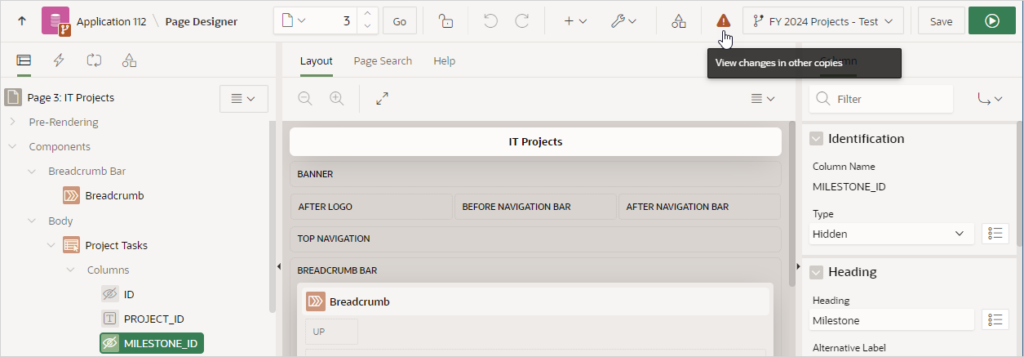
- في شريط أدوات مصمم الصفحة، انقر فوق عرض التغييرات في النسخ الأخرى View changes in other copies. يظهر مربع الحوار تغييرات الصفحة وأقفالها، ويعرض تقريرًا بجميع النسخ التي تم فيها تعديل الصفحة الحالية أو قفلها، بما في ذلك التطبيق الرئيسي.
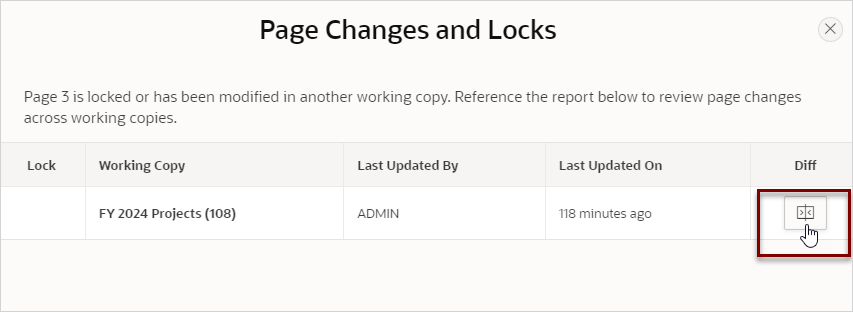
- لعرض الفرق بين التغييرات، حدد زر عرض الفرق View Diff. يظهر مربع حوار “عرض اختلافات الصفحة” Viewing Page Differences. تشمل عناصر التحكم المتاحة: التراجع Undo، والإعادة Redo، والبحث Search، والتغيير السابق Previous Change، والتغيير التالي Next Change، وقائمة الإعدادات Settings.
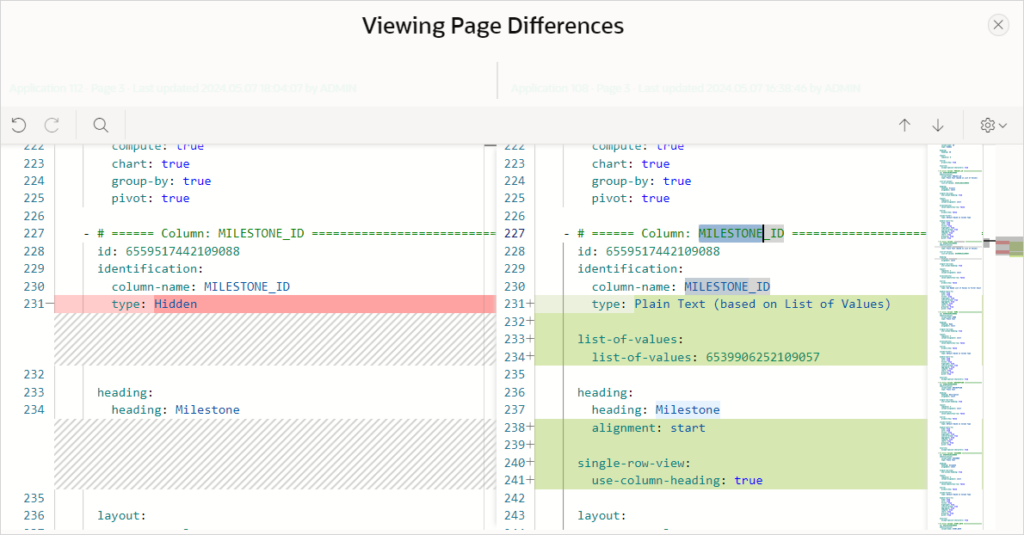
يوضح المثال السابق نسختين عاملتين. في النسخة الأولى، MILESTONE_ID يكون العمود مخفيًا Hidden. أما في الثانية، MILESTONE_ID فيكون العمود نصًا عاديًا Plain Text (بناءً على قائمة القيم) based on List of Values.
- انقر فوق إغلاق Close للخروج من مربع الحوار عرض اختلافات الصفحة.
5.9.7 دمج التغييرات من نسخة العمل إلى النسخة الرئيسية #
دمج التغييرات من نسخة العمل في التطبيق الرئيسي.
لدمج التغييرات من نسخة العمل في التطبيق الرئيسي اتبع الخطوات التالية:
- عرض نسخة العمل Working Copy:
- في الصفحة الرئيسية لمساحة العمل، انقر فوق أيقونة “منشئ التطبيقات” App Builder. تظهر الصفحة الرئيسية لـ App Builder.
- حدد التطبيق الرئيسي Main Application. تظهر الصفحة الرئيسية للتطبيق.
- تحت نُسخ العمل Working Copies على الشريط الجانبي، حدد نسخة لعرضها. تظهر نسخة العمل. لاحظ أن اسم نسخة العمل Name يظهر بجوار اسم التطبيق.
- إجراء تغييرات على نسخة العمل.
- لدمج التغييرات في التطبيق الرئيسي:
- انقر فوق قائمة نسخة العمل: الاسم Working Copy: Name وحدد دمج في الرئيسي Merge into Main. نصيحة: يمكنك أيضًا اختيار “دمج في الرئيسي” Merge into Main من الشريط الجانبي. أو، إذا كنت تعرض صفحة في مصمم الصفحات Page Designer، فانقر على قائمة “نسخة العمل: الاسم” Working Copy: Name واختر “دمج في الصفحة الرئيسية” Merge into Main.
- يُصدّر مُنشئ التطبيقات التطبيق الرئيسي ونسخة العمل، ويُقارن النسختين. يظهر مربع حوار “دمج اسم المشروع في التطبيق الرئيسي” Merge Project Name into Main مُلخّصًا التغييرات أو الإضافات أو النقص.
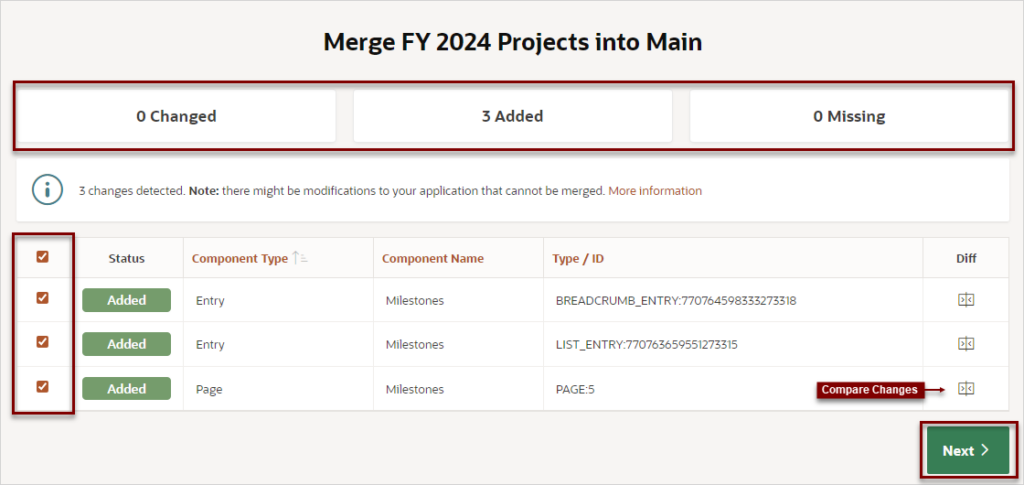
- لعرض الفرق بين التغييرات، انقر فوق أيقونة مقارنة التغييرات Compare Changes. تظهر نافذة “عرض الاختلافات” View Differences. انقر على “إغلاق” Close للخروج من النافذة.
- لاستبعاد التغيير، قم بإلغاء تحديد الصف.
- للمتابعة انقر فوق التالي Next. يتضمن الآن مربع الحوار دمج اسم المشروع في الرئيسي Merge Project Name into Main خيارين جديدين:
- قم بعمل نسخة احتياطية لتطبيق الهدف أولاً Backup target app first
- حذف نسخة العمل بعد الدمج Delete Working Copy after merge
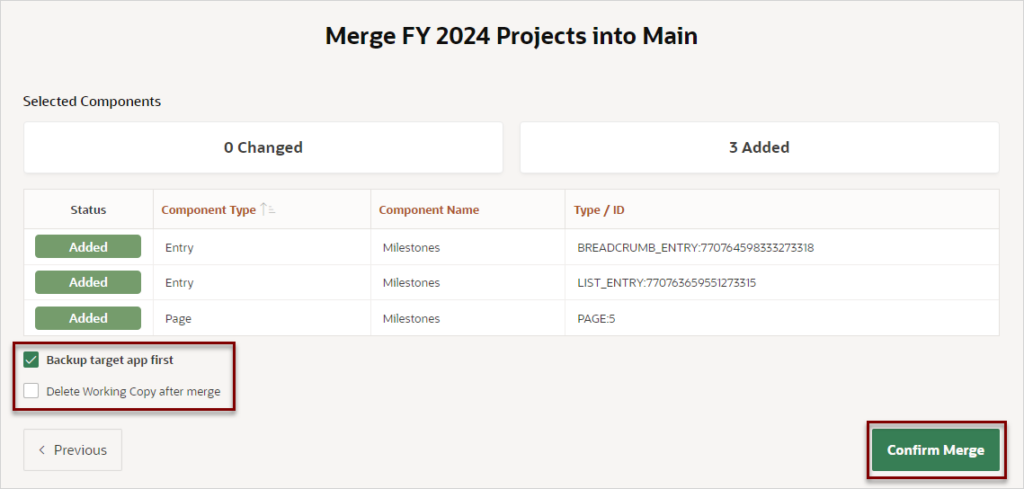
- قم بتكوين تطبيق هدف النسخ الاحتياطي أولاً Backup target app first ثم قم بحذف النسخة العاملة بعد الدمج Delete Working Copy after merge حسب الاقتضاء ثم انقر فوق تأكيد الدمج Confirm Merge. تظهر الصفحة الرئيسية للتطبيق وتعرض الرسالة التالية:
Your changes have been successfully merged!
5.9.8 تحديث نسخة العمل مع التغييرات من النسخة الرئيسية #
تحديث نسخة العمل بالتغييرات من نسخة التطبيق الرئيسي.
يؤدي تحديث نسخة العمل إلى تصدير التغييرات من التطبيق الرئيسي إلى نسخة العمل.
لتحديث نسخة العمل Refresh a Working Copy:
- عرض نسخة العمل View the Working Copy:
- في الصفحة الرئيسية لمساحة العمل، انقر فوق أيقونة “منشئ التطبيقات” App Builder. تظهر الصفحة الرئيسية لمُنشئ التطبيقات App Builder.
- إذا لم يكن هذا الخيار محددًا، فانتقل إلى عرض الأيقونات. في شريط التنقل، انقر على “عرض الأيقونات” View Icons.
- حدد التطبيق الرئيسي. تظهر الصفحة الرئيسية للتطبيق.
- تحت نسخ العمل Working Copies على الشريط الجانبي، حدد نسخة لعرضها. تظهر نسخة العمل. لاحظ أن اسم نسخة العمل Name يظهر بجوار اسم التطبيق.
- لتحديث نسخة العمل بالتغييرات من التطبيق الرئيسي:
- انقر فوق قائمة نسخة العمل: الاسم Working Copy: Name في شريط القائمة وحدد تحديث نسخة العمل Refresh Working Copy. نصيحة: يمكنك أيضًا تحديد “تحديث نسخة العمل” Refresh Working Copy من الشريط الجانبي. أو، عند عرض صفحة في مصمم الصفحات، انقر على قائمة “نسخة العمل: الاسم” Working Copy: Name واختر “تحديث نسخة العمل” Refresh Working Copy. يُصدّر مُنشئ التطبيقات التغييرات من التطبيق الرئيسي إلى نسخة العمل ويُقارن النسختين. يظهر مربع حوار “تحديث الاسم من التطبيق الرئيسي” Refresh Name from Main مُلخّصًا ما تم تغييره أو إضافته أو ما هو مفقود.
- لعرض الفرق بين التغييرات، انقر فوق أيقونة مقارنة التغييرات Compare Changes. تظهر نافذة “عرض الاختلافات” View Differences. انقر على “إغلاق” Close للخروج من النافذة.
- لاستبعاد التغيير، قم بإلغاء تحديد الصف.
- للمتابعة انقر فوق التالي Next. يظهر الخيار الجديد التالي:
- قم بعمل نسخة احتياطية لتطبيق الهدف أولاً Backup target app first
- قم بتطبيق خيار عمل نسخة احتياطية لتطبيق الهدف أولاً Backup target app first بالشكل المناسب ثم انقر فوق تأكيد التحديث Confirm Refresh. تظهر الصفحة الرئيسية للتطبيق وتعرض الرسالة التالية:
Your changes have been successfully refreshed!
5.9.9 حذف نسخة العمل #
حذف نسخة العمل Deleting a Working Copy.
لحذف نسخة العمل Working Copy:
- عرض نسخة العمل View the Working Copy:
- في الصفحة الرئيسية لمساحة العمل، انقر فوق أيقونة “منشئ التطبيقات” App Builder. تظهر الصفحة الرئيسية لمنشئ التطبيقات App Builder.
- إذا لم يكن هذا الخيار محددًا، فانتقل إلى عرض الأيقونات. في شريط التنقل، انقر على “عرض الأيقونات” View Icons.
- حدد التطبيق الرئيسي Main Application. تظهر الصفحة الرئيسية للتطبيق.
- تحت نُسخ العمل Working Copies على الشريط الجانبي، حدد نسخة لعرضها. تظهر نسخة العمل. لاحظ أن اسم نسخة العمل Name يظهر بجوار اسم التطبيق.
- انقر فوق قائمة نسخة العمل: الاسم Working Copy: Name في شريط القائمة وحدد حذف نسخة العمل Delete Working Copy.
- في مربع الحوار حذف نسخة العمل، انقر فوق حذف نسخة العمل Delete Working Copy.
5.9.10 عرض أو تحرير تفاصيل نسخة العمل #
عرض أو تحرير اسم أو وصف نسخة العمل في تفاصيل نسخة العمل.
لعرض أو تحرير تفاصيل نسخة العمل Working Copy Details:
- عرض نسخة العمل View the Working Copy:
- في الصفحة الرئيسية لمساحة العمل، انقر فوق أيقونة “مُنشئ التطبيقات” App Builder. تظهر الصفحة الرئيسية لمُنشئ التطبيقات App Builder.
- إذا لم يكن هذا الخيار محددًا، فانتقل إلى عرض الأيقونات. في شريط التنقل، انقر على “عرض الأيقونات” View Icons.
- حدد التطبيق الرئيسي Main Application. تظهر الصفحة الرئيسية للتطبيق.
- تحت نسخ العمل Working Copies على الشريط الجانبي، حدد نسخة لعرضها. يظهر مربع حوار تفاصيل نسخة العمل Working Copy Details.
- انقر فوق قائمة نسخة العمل: الاسم Working Copy: Name في شريط القائمة وحدد عرض تفاصيل نسخة العمل View Working Copy Details.
- تفاصيل نسخة العمل:
- اسم نسخة العمل Working Copy Name – أدخل اسمًا مختصرًا أو معرفًا لتطبيق نسخة العمل.
- وصف نسخة العمل Working Copy Description – أدخل وصفًا أو غرضًا لتطبيق نسخة العمل.
- انقر فوق تطبيق التغييرات Apply Changes لحفظ التغييرات.



